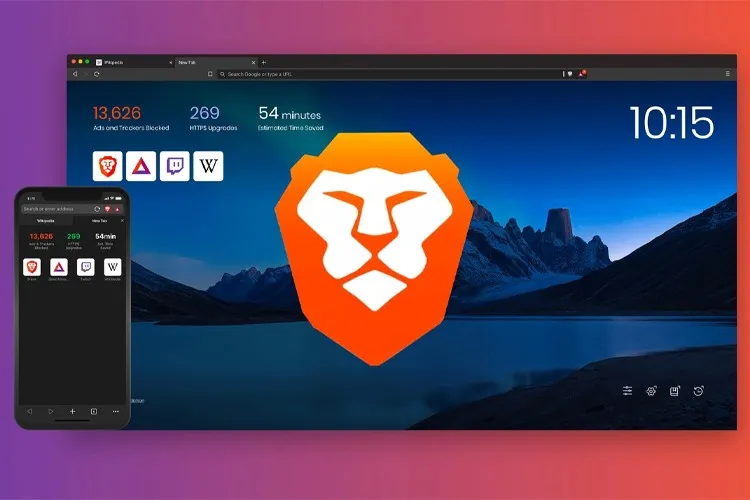Bài viết hướng dẫn bạn cách thay đổi công cụ tìm kiếm cho trình duyệt brave bằng điện thoại và máy tính cực dễ. Giúp bạn dễ dàng hơn khi thao tác với công cụ mà mình yêu thích. Cùng theo dõi bài viết nhé!
Trên trình duyệt Brave hiện đang có rất nhiều công cụ tìm kiếm khác nhau, nó cũng cho ra kết quả với giao diện và ngôn ngữ khác nhau. Bạn muốn thay đổi công cụ tìm kiếm theo sở thích của mình những không biết phải làm thế nào? Cùng theo dõi bài viết sau đây để biết cách thay đổi công cụ tìm kiếm cho trình duyệt Brave bằng điện thoại và máy tính vô cùng đơn giản nhé!
Bạn đang đọc: Thay đổi công cụ tìm kiếm cho trình duyệt Brave cực dễ
Video hướng dẫn cách thay đổi công cụ tìm kiếm cho trình duyệt Brave:
1. Cách thay đổi công cụ tìm kiếm cho trình duyệt Brave trên điện thoại
Bước 1: Truy cập vào trình duyệt Brave → Nhấn vào biểu tượng 3 chấm → Chọn Cài đặt.
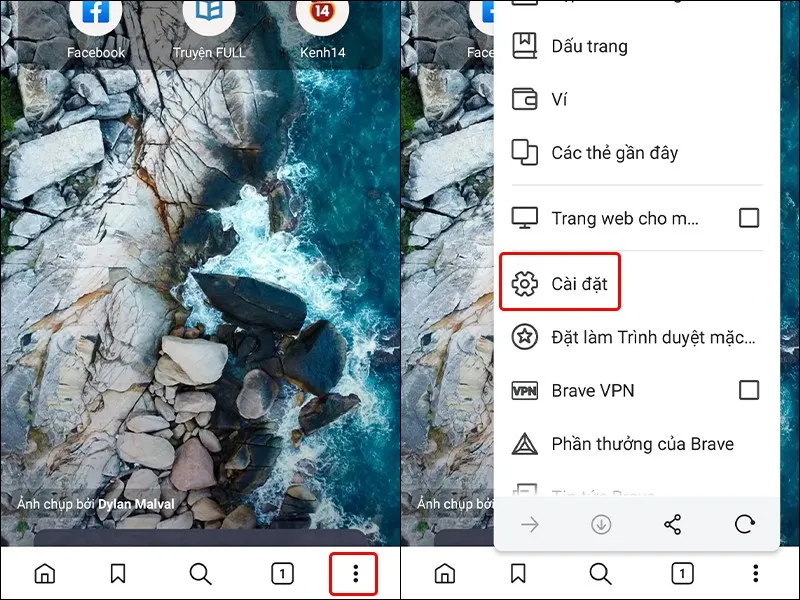
Bước 2: Tại phần Chung, bạn nhấn vào Công cụ tìm kiếm → Chọn Tab tiêu chuẩn.
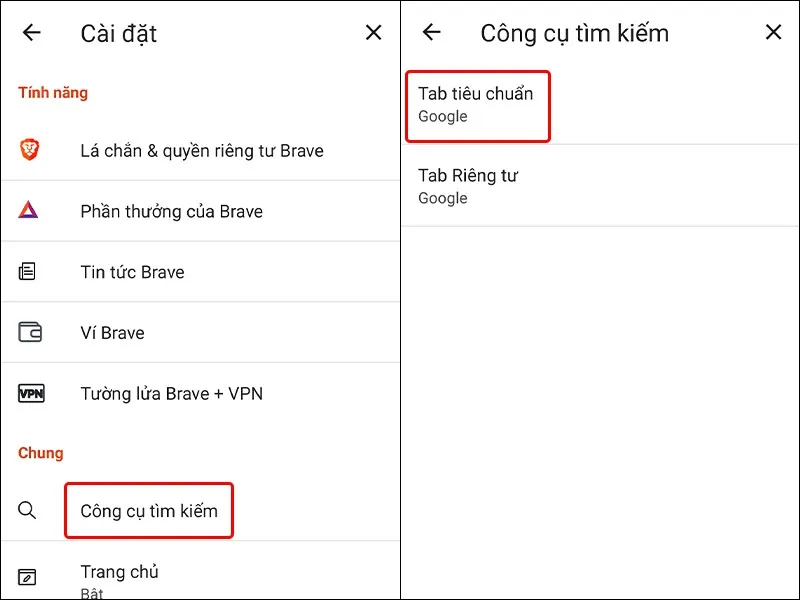
Bước 3: Lựa chọn Công cụ tìm kiếm yêu thích của bạn để hoàn tất cài đặt.
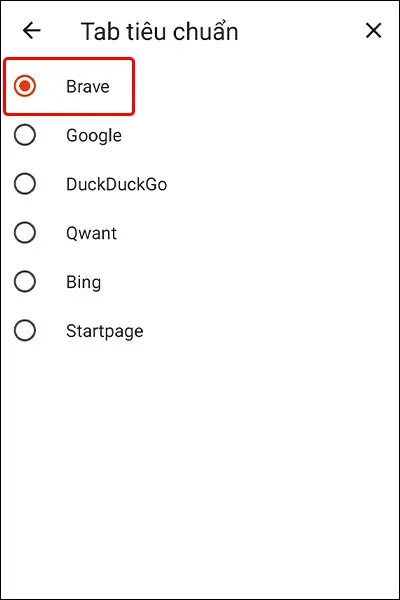
2. Cách thay đổi công cụ tìm kiếm cho trình duyệt Brave trên máy tính
Bước 1: Click chuột vào biểu tượng Cài đặt.
Tìm hiểu thêm: Mách bạn cách kết bạn trên Facebook bằng mã QR tiện lợi, nhanh chóng
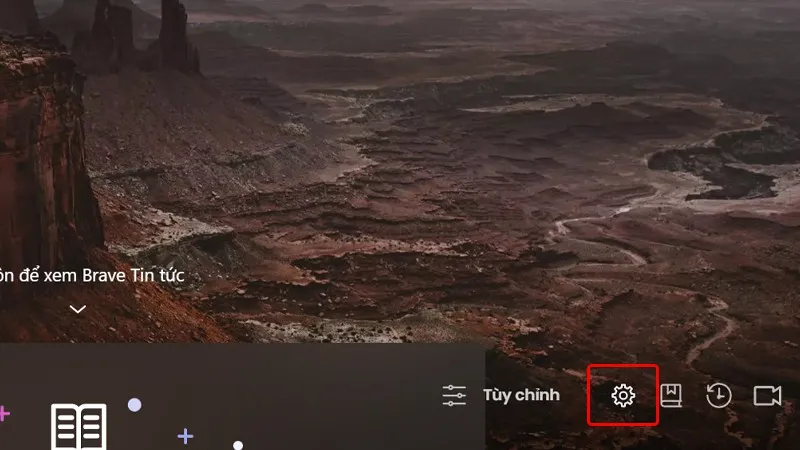
Bước 2: Nhấn vào tab Công cụ tìm kiếm.
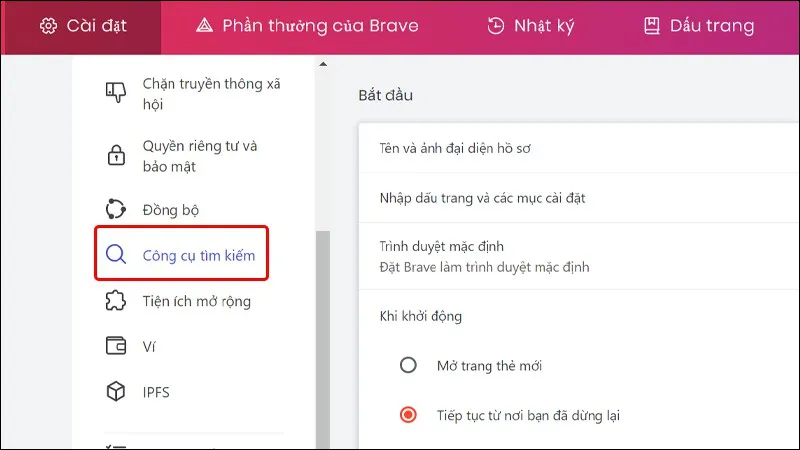
Bước 3: Tại phần Cửa sổ thông thường – Công cụ tìm kiếm được sử dụng trên thanh địa chỉ, tiến hành lựa chọn Công cụ tìm kiếm yêu thích của bạn để hoàn tất cài đặt.
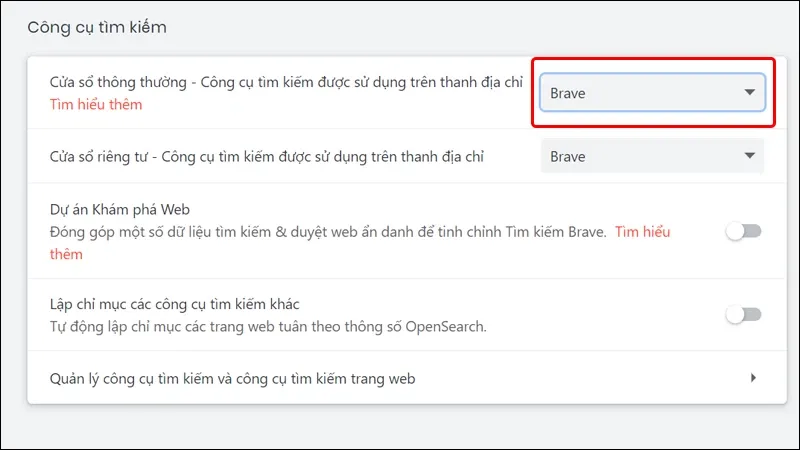
>>>>>Xem thêm: Hướng dẫn sĩ tử xem điểm thi TPHT Quốc Gia 2019 nhanh chóng
Bài viết hướng dẫn bạn cách thay đổi công cụ tìm kiếm cho trình duyệt Brave trên điện thoại và máy tính một cách đơn giản và nhanh chóng. Chúc các bạn thực hiện thành công!
Xem thêm:
- Hướng dẫn thay đổi công cụ tìm kiếm trên Opera cực nhanh
- Cách thay đổi giao diện Opera sang tiếng Việt đơn giản, nhanh chóng
- Cách thay đổi vị trí tải xuống trên trình duyệt Mozilla Firefox